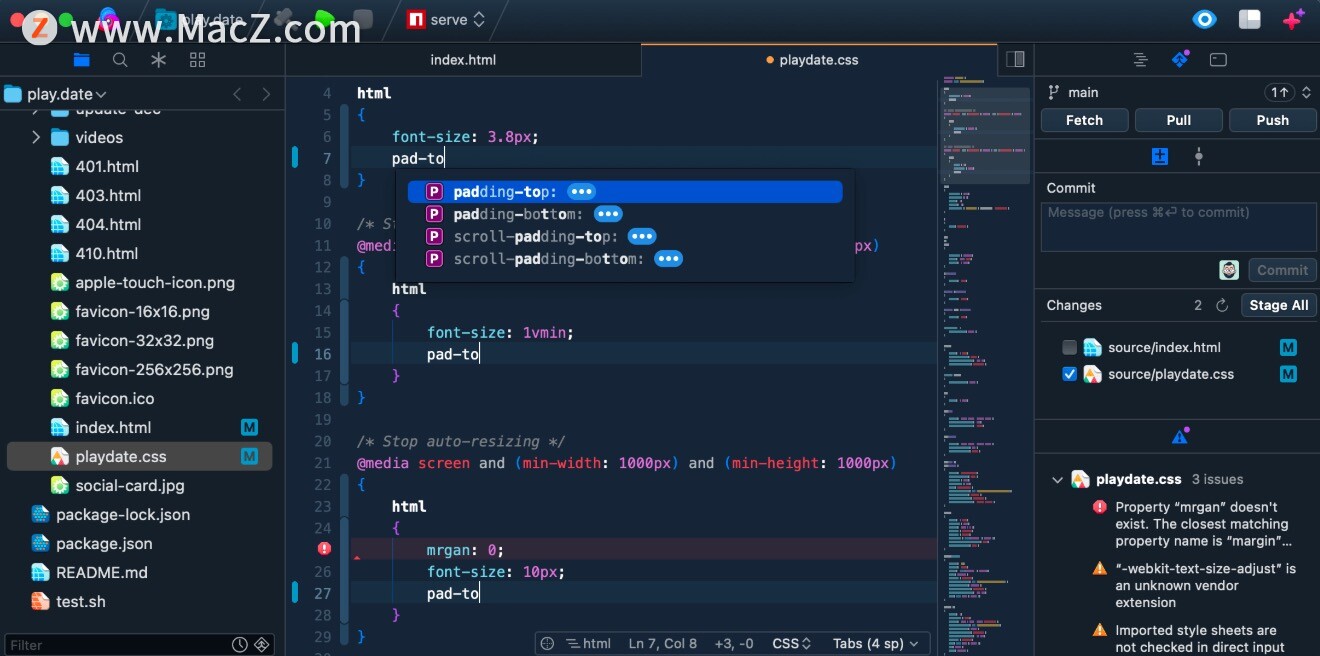欢迎观看 Acrobat Pro DC 教程,小编带大家学习 Acrobat Pro DC 的基本工具和使用技巧,了解如何通过与 Acrobat DC 共享 PDF 文件以供审阅,快速收集来自多个审阅者的反馈。审阅者可以直接在在线共享文件中添加评论,您将收到文件活动通知。
打开「Bodea Brochure.PDF」文件或要共享以供审阅的其他文件。

选择「文件」-「共享文件」以在线共享 PDF 文档。

可以在 Windows 或 Mac 桌面上使用 Acrobat、在移动设备上使用 iOS 或 Android Adobe Acrobat Reader 移动应用程序或在任何 Web 浏览器中使用 Adobe Document Cloud for Web 在线共享 PDF。
在打开的对话框中输选择「默认电子邮件」,点击「下一步」。

Mac电脑如何减少程序坞的透明度?
在Mac桌面的底部或左右两边都有程序坞,有时候用户喜欢设置一些特别的桌面壁纸,导致程序坞里的APP显示不太明显,这时候我们可以降低程序的透明度,这样不管我们怎么换壁纸都能清楚的看到APP,下面分享如何操作。
在打开的面板中,点击收件人中的「 」后,输入收件人姓名或电子邮件地址。

选择「查看文件」单选按钮后您将看到文件名、个人消息字段以及设置查看截止日期的选项。如果需要,输入消息和截止日期。注意,某些文件(例如受保护的 PDF)无法共享以供审阅。
 单击「发送」时,PDF 文件将发送给所有收件人以供审阅,每个收件人都会收到一封电子邮件,其中包含指向该文件的在线链接。他们无需登录或使用软件即可对共享审阅文件进行注释和添加评论。
单击「发送」时,PDF 文件将发送给所有收件人以供审阅,每个收件人都会收到一封电子邮件,其中包含指向该文件的在线链接。他们无需登录或使用软件即可对共享审阅文件进行注释和添加评论。

要管理已共享以供审阅的 PDF 文件,转到「主页」并在左侧窗格中的已共享下选择「供审阅」。当收件人查看或评论共享审阅文件时,您将在 Acrobat 中收到通知。
以上就是在 Acrobat Pro DC 中共享 PDF 文件以供审阅的方法。需要 Acrobat Pro DC 软件的朋友可在本站下载,关注我们,学习Mac软件使用方法!
MacBook显示appstore无法连接如何解决?
appstore是苹果应用商店,我们再Mac电脑中要安装应用,一般都是从苹果应用商店里边下载安装的,但是新买的Macbook有些显示appstore无法连接,如何解决这个问题呢?